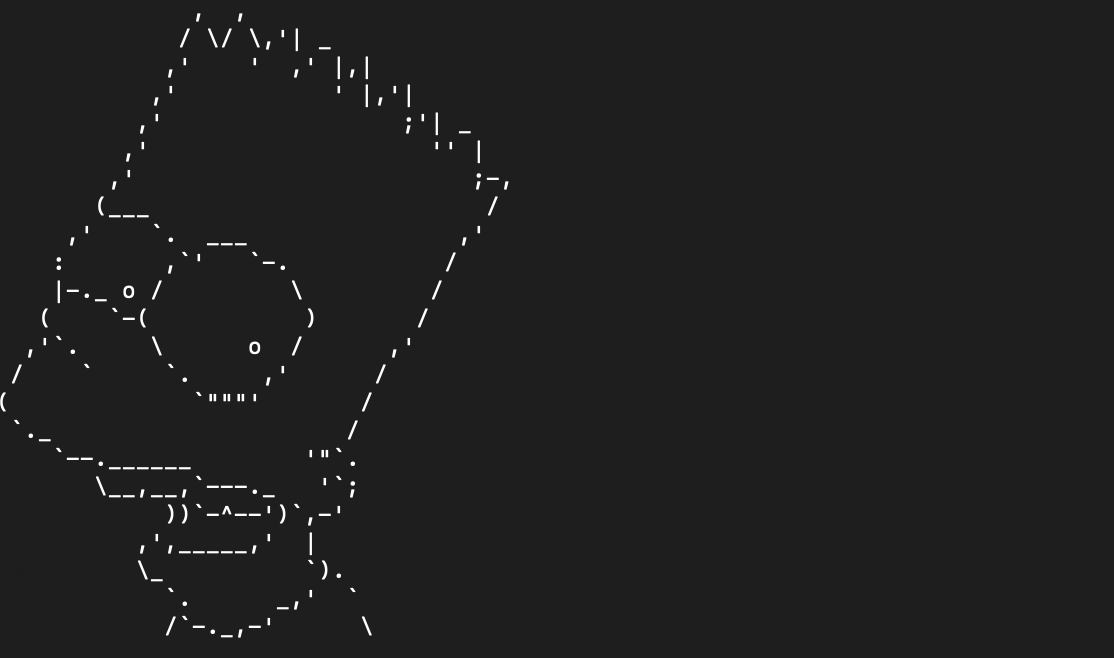
본격적으로 코딩을 시작하면서 컴퓨터와 친해지는 중인 본인은
오늘도 어김없이 급작스럽게 터미널(Mac)에서 Command line을 사용하는 법을 학습했다.
새로운 개념을 알아가는 하루하루가 정말인지 재미있다... 하하
C.L.I vs G.U.I
Command Line Interface는 컴퓨터 역사의 시작으로,
표준 입출력 시스템을 통해 입출력이 구동이 되는 것이다. (사진 참고)
점차 컴퓨터가 일반인들에게 대중화가 되면서 사용자들이 쉽게 접근 할 수 있게 발전되었으며
아래 보이는 사진처럼 우리에게 친숙한 화면으로 구동이 되고 있다.

사진 속에서 볼 수 있듯이 'new'라는 폴더 & 'John'이라는 폴더 등이 저 화면 그대로의 모습으로 출력이 되는 것을 우리는 Graphic User Interface (GUI)라고 부른다. 이러한 GUI를 통해 마우스 등의 장비로 입력을 편리하게 할 수 있는 것이다.
하지만 오늘 내가 배운 것은 앞서 말했던 Command Line Interface는 아래의 사진과 같이 구동이 된다.
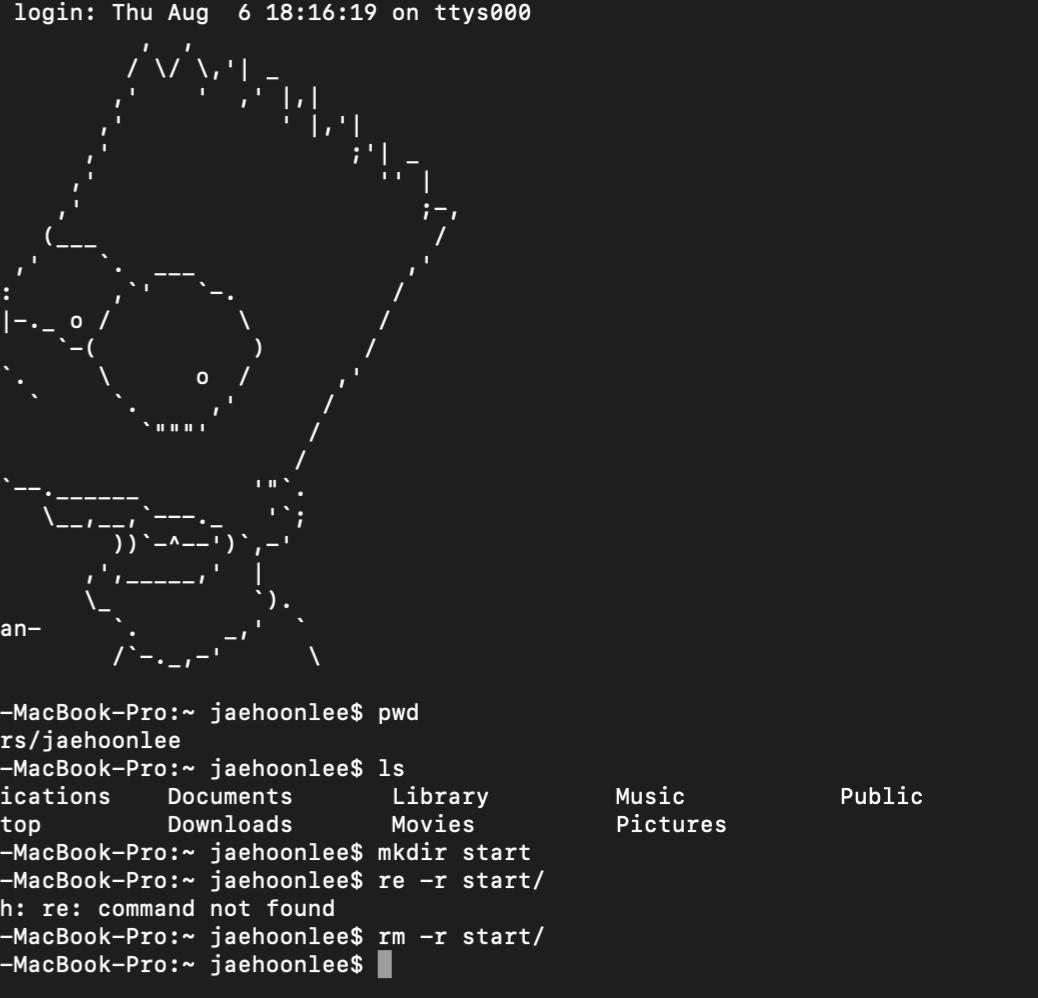
첫 번째 사진과 두 번째 사진이 같은 페이지란다..
음... 아직 코딩을 시작한지 별로 안된 나로썬..
너무나... 친숙하지가 않다...
그러나 여전히 CLI는 개발자라면 꼬오오오옥 배워야 하는 것 중 하나라고 한다.
다양한 측면에서 GUI보다는 CLI가 유리하며 개발자로서 작업하는데 유리하다나뭐라나..
아무튼 코스에서 중요하게 다루는 만큼 손에 익게끔 만드는 것이 분명하다.
CLI에서는 unix, linux의 명령어를 사용할 수 있는데,
이 명령어로 '바탕화면 -> 내 폴더 -> 세부폴더 이동' 혹은 '파일 이동'이 가능하며 생성, 삭제 심지어 프로그램 설치 및 실행도 가능하다.
Unix / Linux 의 주요 Command Line 명령어
아래 내용은 오늘 내가 공부한 몇가지의 명령어들이다.
- ls : 파일보기 ** ls -al : 숨김 파일, 파일 크기, 소유자, 생성일자 등 더 자세한 파일정보 보기 가능
- cd : 폴더(디렉토리) 이동
- mkdir : 새폴더(새디렉토리) 생성
- pwd : 현재 폴더(디렉토리) 위치 정보 제공
- touch : 빈 파일 생성
- cat 파일명 : 텍스트 형태의 파일 확인
- mv : 파일, 폴더 이동 & 이름 수정
- cp 파일명 target_dir : 복사
- cp -r 폴더명 : 복사
- . : 현재 폴더 (디렉토리)
- .. : 상위 폴더 (상위 디렉토리)
- ~ : 홈 폴더 (홈 디렉토리)
- / :루트 디렉토리 (시스템의 최상위 디렉토리)
- rm 파일명 : 파일 삭제
- rm -r 폴더명 : 폴더(디렉토리) 삭제
주의!!! rm명령어는 정말 삭제할 것인지 확인을 하지 않음,
한번 삭제된 파일은 휴지통에 들어가지 않음!!
위의 명령어를 이용하면 마우스 없이 파일 이동 복사 등 그 외 기능들이 가능하다..
음... 손에 익히는게 답이네..
연습하자!!
